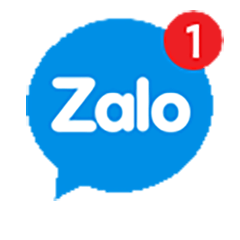Lỗi máy tính màn hình xanh – nguyên nhân và cách khắc phục
Lỗi máy tính màn hình xanh thường rất hay xảy ra và khiến chúng ta vô cùng khó chịu khi gặp phải. Những vấn đề liên quan đến máy tính luôn là một điều “bí ẩn” đối với những người không có kiến thức về sửa chữa máy tính. Để các bạn có thể hiểu về việc máy tính bị màn hình xanh, bài viết đưa các bạn đến với các nguyên nhân và cách khắc phục lỗi máy tính này. Qua đó giúp bạn có được cái nhìn tổng quát và đưa ra cách xử lý hiệu quả nhất, đảm bảo độ bền và ổn định của máy tính trong quá trình sử dụng.

Lỗi máy tính màn hình xanh và cách khắc phục nhanh nhất
Dấu hiệu của lỗi máy tính màn hình xanh
Bạn muốn xác định đúng bệnh của máy thì dấu hiệu là điều vô cùng quan trọng cần quan tâm. Từ chính những dấu hiệu đó sẽ giúp bạn xác định chuẩn xác nguyên nhân, sau đó đưa ra cách khắc phục phù hợp và hiệu quả. Một vài dấu hiệu cơ bản của sự cố này được kể đến như:
- Lúc khởi động, máy tính chuyển qua màn hình xanh chữ trắng mà không vào được phần tải window
- Máy đang dùng bình thường thì chuyển qua màn hình xanh và không thao tác được nữa
- Máy vừa được khởi động lên đến phần hiển thị desktop thì đột nhiên chuyển qua màn hình xanh.
Nguyên nhân gây ra lỗi máy tính màn hình xanh
Lỗi màn hình xanh rất thường xuyên xuất hiện khiến nhiều người khó chịu
Lỗi máy tính màn hình xanh được gây lên bởi nhiều nguyên nhân khác nhau. Mỗi nguyên nhân sẽ có cách khắc phục tương thích. Một vài nguyên nhân chính dẫn đến sự cố này được kể đến như sau:
Vấn đề ở RAM
Nguyên nhân sự cố có thể đến từ những vấn đề liên quan đến vùng RAM của máy tính, lý do được kể đến như sau:
- Thanh RAM bị lỗi kỹ thuật hoặc hỏng do sử dụng lâu ngày
- Khe cắm của RAM bị lỗi kỹ thuật hoặc quá bẩn do không được vệ sinh thường xuyên và đúng cách.
- Thanh RAM bị trượt ra khỏi vị trí của nó
- Thanh RAM bị bẩn
- RAM và khe RAM quá nóng
Vấn đề ở Driver
Những vấn đề về driver như cài nhầm driver phiên bản windows khác hoặc chọn trúng driver không tương thích với máy. Tất cả đều có thể gây ra lỗi màn hình xanh, khiến máy không thể hoạt động. Lỗi này rất hay thường gặp ở những máy tự cài win ở nhà do người thiếu kinh nghiệm thực hiện.
Vấn đề ở Windows
Thường là do Windows bị lỗi khiến màn hình máy chuyển sang màu xanh. Việc cài đặt windows không có bản quyền thường dễ xảy ra lỗi này.
Vấn đề về phần mềm
Có nhiều phần mềm được cài đặt trong máy tính vì những mục đích sử dụng khác nhau. Tuy nhiên, có nhiều trường hợp một số phần mềm đó không tương thích và xảy ra xung đột, khiến cho lỗi máy tính màn hình xanh xuất hiện.
Vấn đề Virus máy tính
Tất cả chúng ta đều biết là khi dùng máy tính và có kết nối mạng thì luôn đi cùng với rủi ro bị nhiễm virus từ các hacker có mục đích xấu. Khi máy bị nhiễm virus, máy tính bị tàn phá và màn hình xanh cũng hay xuất hiện trong các trường hợp sự cố này.

Virus cũng là lý do thường xuyên gây ra lỗi màn hình xanh
Vấn đề ở ổ cứng
Các vấn đề thường thấy đó là ổ HDD gặp vấn đề về lỗi kỹ thuật hoặc hỏng hóc. Khe cắm ổ cứng bị lỏng và ổ cứng nằm không đúng vị trí. Ngoài ra, chúng ta còn gặp phải lỗi xanh khi cắm USB hoặc một số thiết bị cứng khác vào máy tính.
Vấn đề Card đồ họa
Đây là phần khiến máy tính phải chạy nặng nhất, các vấn đề liên quan đến card đồ họa cũng hay gây ra lỗi màn hình xanh.
Cách khắc phục lỗi máy tính màn hình xanh

Tìm cách khắc phục lỗi màn hình xanh để bạn không còn khó chịu với nó
Máy tính gặp sự cố màn hình xanh xảy ra bởi nhiều nguyên nhân khác nhau. Từ chính những nguyên nhân đó sẽ đưa ra các cách khắc phục khác nhau. Một vài phương pháp được xem là hiệu quả và tốt nhất được kể đến như sau:
Nguyên nhân lỗi máy tính màn hình xanh khi vừa khởi động.
Nghĩa là khi bạn vừa khởi động Windows, màn hình chuyển sang màn hình xanh ngay mà chưa kịp chạy đến phần xuất hiện Logo máy và loading. Trong trường hợp này, phần lớn nguyên do lỗi phần cứng. Bạn cần phải kiểm tra lại ổ cứng và RAM.
- Với ổ cứng: vấn đề có thể là do chọn sai tiêu chuẩn kết nối cho ổ cứng. Lúc này, bạn bấm nút tắt nguồn máy và khởi động lại để vào giao diện BIOS bằng cách ấn nút F2 hoặc Del.
- Nhiều kiểu máy có các cách vào BIOS khác nhau, bạn xem thử máy mình là gì và lên mạng tìm hiểu cách vào BIOS cho nó một cách chính xác nhất. Sau khi vào BIOS, bạn vào mục Boot, sau đó chọn SATA Configuration.
- Nếu bạn thấy nó đang hiển thị IDE thì hãy chuyển sang AHCI và ngược lại. Nếu làm vậy là không được thì có khả năng ổ cứng đã bị hỏng rồi. Bạn cần được người có kinh nghiệm kiểm tra và thay mới.
- Đối với RAM: bạn tháo nó ra, dùng giấy hoặc khăn vệ sinh sạch sẽ thanh RAM cũng như khe cắm, sau đó cắm lại xem còn lỗi không. Nếu vẫn bị thì bạn cần lấy một thanh RAM khác để thử.
Lỗi Driver
Nếu bạn đã làm các thao tác ở trên nhưng vẫn không thoát khỏi màn hình xanh thì có thể là do lỗi driver. Lúc này bạn nên nâng cấp driver lên phiên bản mới nhất hoặc chuyển windows sang chế độ Safe Mode để sử dụng. Cách chuyển qua Safe Mode là bạn bấm F8 khi khởi động lại máy.
Do virus
Nếu vấn đề do virus, bạn cần cài phần mềm diệt virus và tiến hành quét để loại bỏ chúng. Ngoài ra, khi vấn đề virus quá nặng, cách tốt hơn hết là bạn cần cài lại windows và cài thêm phần mềm diệt virus mạnh để bảo vệ máy của mình. Lúc này, bạn nên tìm kiếm địa chỉ sửa máy tính uy tín để có được cách cài phù hợp, an toàn và đúng chuẩn nhất.
Do xung đột phần mềm
Lúc này, bạn cần tắt dịch vụ của bên thứ 3 mà máy bạn vô tình cài thêm, không cho những phần mềm này chạy cùng với windows khi khởi động. Bạn thực hiện thao tác windows + R để mở hộp thoại Run, gõ msconfig để tới cửa sổ System Configuration và tắt chúng.
Lỗi Card đồ họa và phần liên quan đến đồ họa

Lỗi máy tính màn hình xanh do card đò họa
Nếu máy tính bị vấn đề ở chỗ này, bạn cần cài lại hoặc update mới cho card đồ họa. Ngoài ra tăng tốc phần cứng bằng chip đồ họa cũng là một tạm thời có thể thực hiện.
Để tăng tốc chúng, bạn vào Start > gõ Display > vào Change Display Settings > chọn Advanced Settings > chọn Troubleshoot >chọn Change Settings. Sau đó, bạn gạt thanh Hardware acceleration chuyển về trạng thái None và khởi động lại máy tính.
Hardware acceleration” về trạng thái tắt (none). Sau đó khởi động lại máy tính của bạn. Tuy nhiên cách này chỉ có thể làm tạm thời vì về lâu về dài lỗi màn hình xanh sẽ bị trở lại. Lúc này, bạn cần thay mới card đồ họa cho mình.
Khi không còn cách nào khác, bạn nên thay mới card đồ họa
Trên đây là một số cách các bạn có thể thử làm để khắc phục lỗi màn hình xanh. Nhưng nếu các bạn đã thử hết tất cả các cách mà vẫn không thành công thì nên tìm đến người có chuyên môn để tiến hành kiểm tra và sửa chữa.
Một nơi đánh tin cậy mà các bạn có thể liên hệ đó là Dịch vụ sửa máy tính tại nhà quận 9 và khu Vực TP.HCM của Tin Học Siêu Việt. Trang web https://itsieuviet.com/ . Nơi đây chuyên khắc phục tất tần tật những vấn đề liên quan đến máy tính với thái độ nhiệt tình và giá cả phải chăng.
Tin học Siêu Việt là một đơn vị trong lĩnh vực IT đáng tin cậy
Nhìn chung lỗi máy tính màn hình xanh thường hay xảy ra với nhiều nguyên nhân. Bạn có thể tự khắc phục điều đó sau khi đọc xong bài viết này. Ngoài ra, tìm đến Tin Học Siêu Việt cũng là một lựa chọn sáng suốt.
Xem thêm các thủ thuật khắc phục lỗi máy tính
- Tổng hợp lỗi máy tính thường gặp và cách khắc phục nhanh nhất
- Lỗi máy tính tự reset
- Tổng hợp máy tính lỗi win và cách khắc phục thành công